我的世界基岩版,一般又稱為mc基岩版,minecraft基岩版,我的世界聖誕版,我的世界遊戲基岩版,我的世界基岩版槍械。
起初,我的世界基岩版的世界看起來一點都不精彩,但這是一個自由的世界,在這個世界中,你能夠創造任何東西,包括遊戲中的環境,在這裡,你就是上帝。

1.準備階段
工具:
es檔案管理器或其它第三方檔案管理軟體
es檔案管理器推薦原因:微軟官方的MC模組導入教學裡面就有推薦

微軟官方教程
下載安裝方式(以es檔案管理器為例):
各大應用程式商店搜尋該軟體名稱皆可下載,商店頁如圖。

ES檔案管理器
附(可選):軟體設定教程,由於該軟體廣告較多,如果感到反感的,可以使用系統自帶的聯網管理禁用其聯網即可屏蔽軟體內置廣告,配置方法如圖。
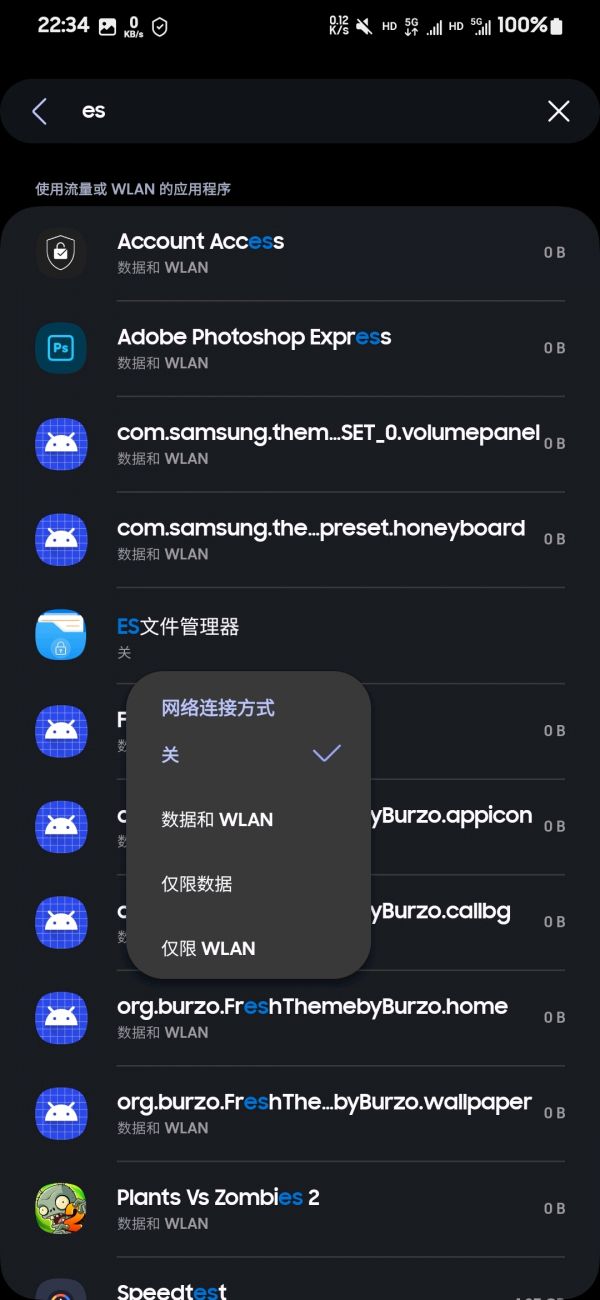
禁用連網
遊戲模組:
mobile export(我的世界地圖導出插件)
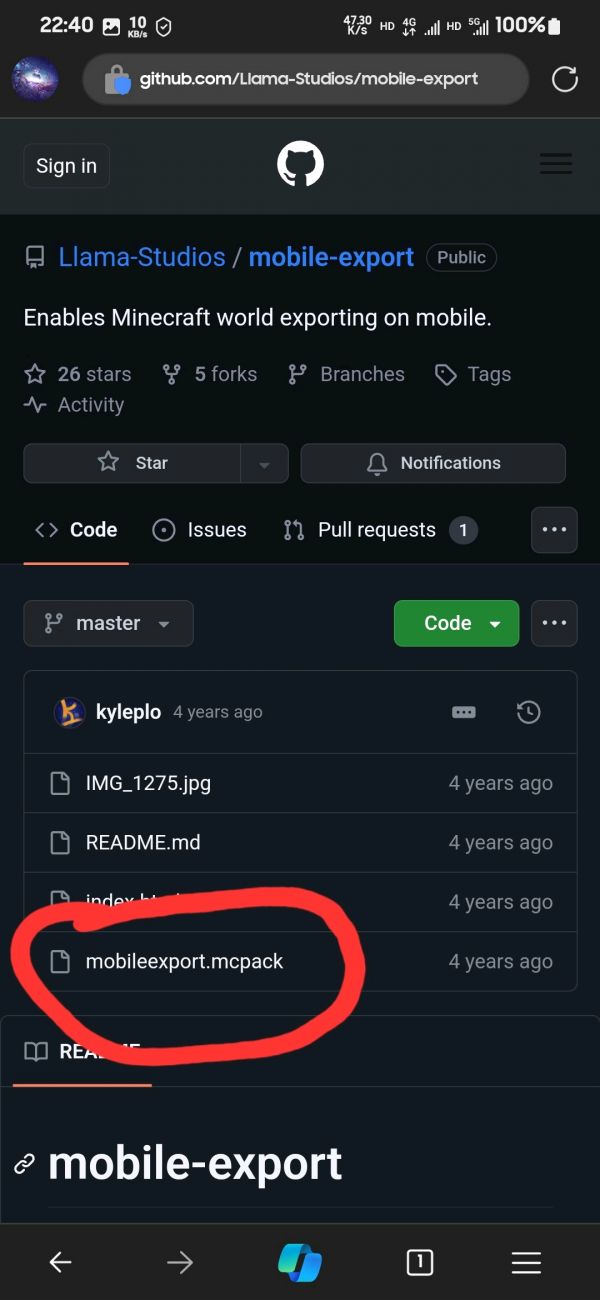
點擊這個mcpack文件

點擊右上角三個點,點擊下載按鈕即可
準備工作到此結束,以下進入安裝插件階段。
2.插件安裝
首先用es管理器找到剛下載的.mcpack模組文件,一般瀏覽器預設的下載儲存路徑為storage/emulated/0/download 資料夾下,以es文件管理器為例,操作如下圖:

1.主介面點選手機存儲
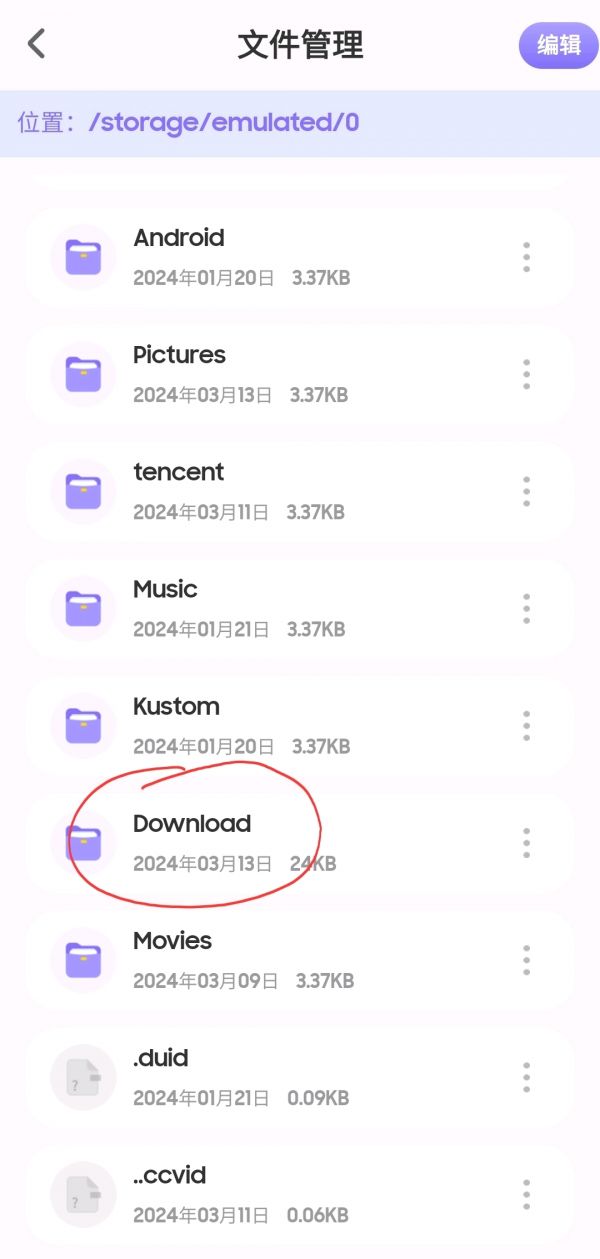
2.找到download資料夾
找到文件後,點擊文件,文件管理器會彈出窗口詢問用手機裡哪款軟體打開,在給出的列表裡面找到Minecraft選中,點擊最下方始終或者僅此一次按鈕都能跳轉,具體操作如下圖:
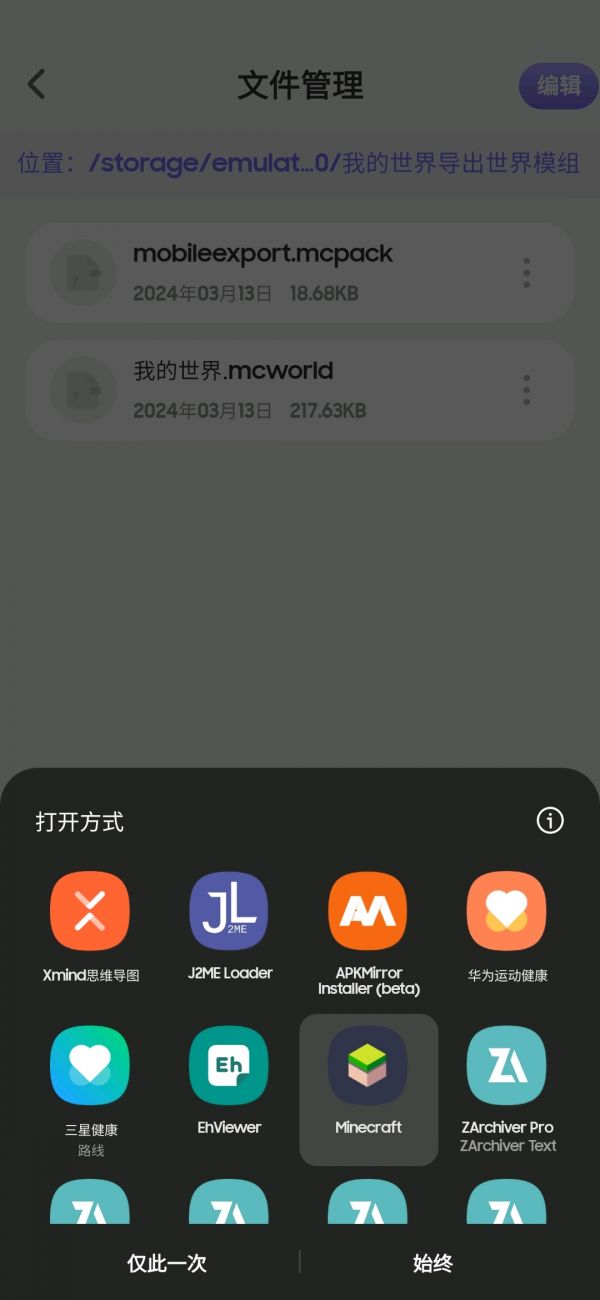
視窗樣式

視窗樣式
完成上述操作後,我的世界就會跳轉啟動,進入主介面就會有插件正在導入的提示,等待一下就會有導入成功的提示了,導入成功就說明插件可以正常啟用了,提示樣式如下圖:
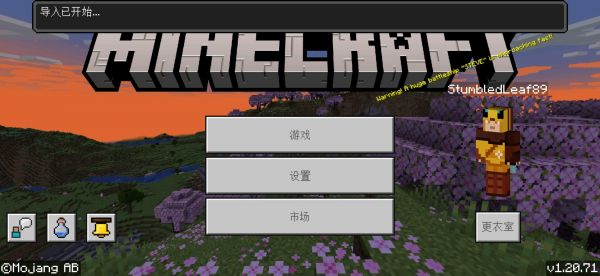
提示樣式
點擊主介面的設定按鈕,翻左側設定類別欄到全域資源,點擊後在右側會有一個我的包的分類,點擊加號按鈕點開分類會看到剛導入的插件,再點擊一下這個插件圖示就會出現啟動按鈕,點選啟動就可以正常啟動插件了,具體操作如圖:
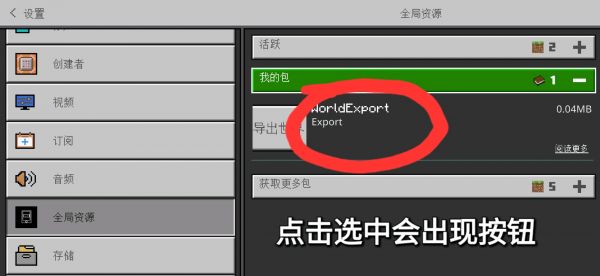
註:圖片示範的插件是舊版的匯出插件,新版不是這個圖標

啟動成功後的樣式
完成這部操作,插件的安裝就完成了,以下是如何匯入和匯出世界存檔的教學。
3.匯入存檔和匯出存檔教學匯出檔案:
首先點選我的世界主介面的遊戲按鈕,進入世界存檔介面,再點選想要匯出的世界的編輯按鈕,如圖所示:
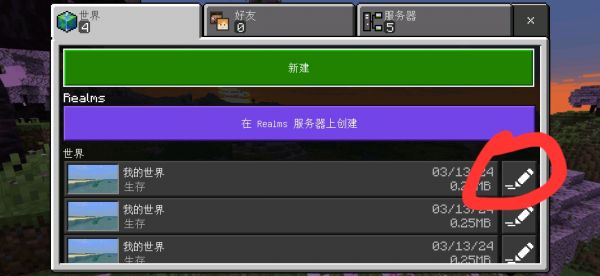
編輯按鈕
進入編輯設定後找到遊戲這一欄,翻到遊戲設定的最下方,就會發現設定裡面多出來一個導出世界的按鈕,點擊導出世界,選擇好想保存的位置再點擊保存,就成功了。注意:建議匯出位置是檔案名稱為中文的資料夾,目的是防止被系統的自動清理快取機制誤當成應用程式快取檔案清理掉,造成不可逆轉的損失。具體操作如下圖:

匯出世界

選擇位置和更改檔案名
完整這步驟操作,世界存檔就已經完成導出了,存檔檔案是以.mcworld結尾的。
注意:如果插件失效,導出按鈕消失或無法導出也不用擔心已經導出的存檔的使用問題,只需要保存好mcworld的存檔文件,MC是支持直接導入恢復世界的(下文有提到)無需任何插件,只需要第三方檔案管理器,能拉起MC開啟方式打開,即可正常使用和恢復。至於導出如果出現問題,建議github星標該開源項目,定期關注開發者更新動向,及時升級該插件就可以保證功能正常使用了。
導入存檔:
如圖所示找到先前匯出的.mcworld文件,使用es文件管理器選擇開啟方式,找到Minecraft,和之前操作一樣,我的世界就會跳轉啟動。主介面會出現導入世界的提示,提示導入成功後,就可以進入遊戲介面繼續遊玩了(記得養成定期備份存檔的好習慣)

操作和之前一樣
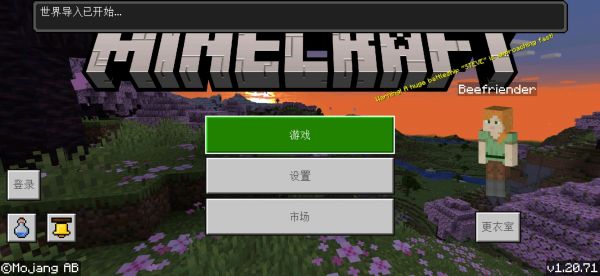
世界導入的提示
以上就是全部教學了,有問題歡迎在留言區提問指正!
文末提一句:
至於可能涉及到的一點解壓縮操作,個人建議是系統自帶的文件管理能解壓的就用系統自帶,不行的就用第三方壓縮軟體,我個人推薦是Zarchiver Pro(我是在Google play購買的正版,當然也有免費版可以使用而且功能基本上不差)